
Reparo de fotos com IA
Repare suas fotos, melhore a qualidade e restaure momentos preciosos com uma solução baseada em IA.
23/11/2016 • Arquivado para: Recuperação de dados Windows • Soluções comprovadas
O computador é um item extremamente privado para cada um de nós devido aos documentos e arquivos pessoais que guardamos diariamente. Por essa razão, devemos estar sempre alerta e resolver os problemas assim que surgem nos nossos computadores para evitar que os nossos dados fiquem expostos a terceiros. O BootMGR é um inicializador que permite carregar múltiplos sistemas operativos no mesmo computador. Se este arquivo desaparecer ou ficar corrompido, pode impedir que o computador inicie corretamente. Assim que aparecer esta mensagem de erro e não seja possível iniciar o Windows, a primeira coisa a fazer para reparar o problema da "Imagem do BootMGR está Corrompida" é encontrar o seu disco de instalação do Windows e seguir o procedimento em baixo:
1. Insira o disco de instalação do Windows vista (ou Windows 7, se estiver usando esta versão) e reinicie o seu computador.
2. Selecione o idioma das definições e clique em "Seguinte".
3. Clique em "Reparar o seu computador".
Nota: Se você não tiver este disco, contacte o administrador do sistema ou o fabricante do computador para receber a assistência necessária.
Se você não tiver o disco do Windows e não quer gastar demasiado dinheiro num novo, e se ainda estiver recebendo a mensagem de que o aplicativo está em falta ou corrompido e impedindo que o sistema inicie corretamente, você pode usar um programa adicional para reparar o seu sistema. Falamos do Wondershare LiveBoot, um software que ajuda você a resolver problemas relacionados com BootMGR e diversos que estejam impedindo o computador de carregar o Windows corretamente. Suporta sistema de inicialização a partir de um CD, DVD e drive USB (Tenha atenção a este aspeto importante: Quando o seu computador não consegue iniciar, um programa instalado no computador não pode fazer nada para ajudar).
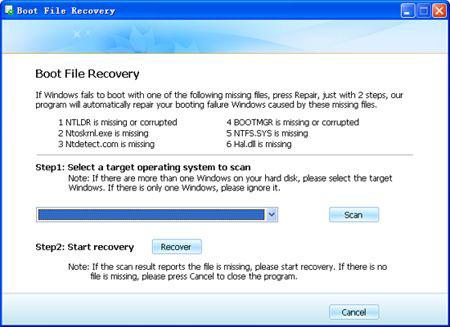
Além de realizar Recuperações no Windows, este programa também consegue realizar Recuperações de Dados, Gerenciamento de Disco e Recuperação de Senhas, além de conexões de Redes para usuários que pretendem procurar por mais informações online. É importante ter em conta que todos os dados que você cria ou recupera no ambiente do WinPE não devem ser gravados na drive X (drivve de Inicialização do Sistema). Você deve salvar os dados noutros discos rígidos do computador ou em discos rígidos externos conectados ao computador.
Saiba mais sobre o Wondershare LiveBoot Boot CD
Por vezes, o problema da 'Imagem do BootMGR Corrompida' pode causar perdas de dados no seu disco rígido, sendo possível que alguns arquivos/dados no seu PC sejam acidentalmente excluídos ou formatados durante o processo de reparação deste problema. Assim que você se aperceber que os seus dados desapareceram ou estão danificados, irá precisar da ajuda de uma ferramenta de recuperação de dados para recuperar os seus arquivos importantes como fotos, vídeos, emails e documentos perdidos devido à 'Imagem do BootMGR Corrompida'.
Recupere os seus dados em mais de 550 tipos de arquivos nas mais diversas situações!

O Wondershare Recoverit consegue restaurar arquivos perdidos/excluídos ou partições formatados de discos rígidos (HDD e SSD), discos rígidos externos, flash drives USB, cartões de memória, câmeras digitais, camcorders, iPods, leitores de música e muitos outros tipos de dispositivos móveis (celulares Nokia, Blackberry e celulares com Android OS mais antigos que o ICS). É muito fácil de usar mesmo tendo à disposição modos avançados como a Recuperação Raw ou Modo de Scan Profundo:
>> Guia para Recuperar Dados no Computador com o Wondershare
Luís Santos
chief Editor